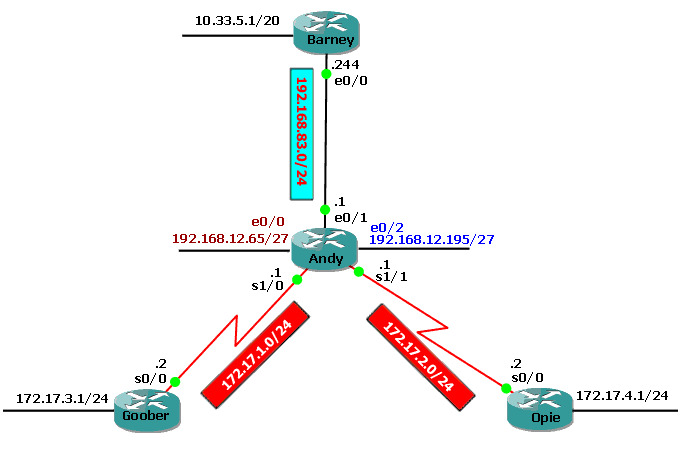Perbedaan Antara Ubuntu, Kubuntu, Xubuntu, Edubuntu, dll
 Sedikit tentang ubuntu dengan versi terbarunya kalo belum baca silahkan klik disini. Nah berhubung pada distro ubuntu memberikan banyak sekali pilihan produknya seperti ubuntu server, kubuntu, xubuntu, edubuntu, gobuntu, ubuntu mobile, ubuntu studio, ubuntu jeOS, dan Mythubuntu. Nah banyak banyakkan..??
Sedikit tentang ubuntu dengan versi terbarunya kalo belum baca silahkan klik disini. Nah berhubung pada distro ubuntu memberikan banyak sekali pilihan produknya seperti ubuntu server, kubuntu, xubuntu, edubuntu, gobuntu, ubuntu mobile, ubuntu studio, ubuntu jeOS, dan Mythubuntu. Nah banyak banyakkan..?? Tentunya Ubuntu bukan sembarang membuat banyak sekali produknya karena dari masing-masing produk tersebut memiliki keunggulan dan fungsinya masing-masing. Berikut perbedaan dan fungsi masing-masing produk ubuntu tersebut menurut wiki.
Ubuntu server
Varian sistem operasi Ubuntu untuk melayani kebutuhan komputasi skala server. Ubuntu server menyediakan platform yang terintegrasi dengan baik yang akan memudahkan anda melakukan deploy server dengan fasilitas layanan internet standar: mail, web, DNS, file-serving hingga manajemen database. Sebagai turunan dari distribusi Debian, karakter alami Ubuntu server yang diwariskan dari Debian adalah faktor keamanan (security). Ubuntu server tidak membiarkan keberadaan port yang terbuka setelah proses instalasi, dan hanya akan memuat software-software yang esensial dan dibutuhkan untuk membangun sebuah sistem server yang aman.
http://www.ubuntu.com/server
Kubuntu adalah official derivative dari Ubuntu yang menggunakan KDE sebagai desktop environment, bukan GNOME sebagaimana yang digunakan Ubuntu. Selain perbedaan desktop environment tersebut, praktis tidak ada perbedaan yang berarti antara Ubuntu dengan Kubuntu. Keduanya bahkan berbagi software repository yang sama dan menuntut spesifikasi hardware yang tak terlalu berbeda.
Kubuntu tersedia untuk arsitektur PC 32-bit, 64-bit, dan Mac
Official site Kubuntu: http://www.kubuntu.org
Wikipedia: http://en.wikipedia.org/wiki/Kubuntu
Sebagai official derivative Ubuntu yang menggunakan desktop environment Xfce, Xubuntu dirancang sebagai ?paket hemat? dari Ubuntu. Xubuntu ditujukan bagi pengguna yang memiliki spesifikasi hardware komputer yang lebih rendah, atau yang menginginkan kecepatan dan efisiensi lebih dengan spesifikasi hardware yang setara. Hal ini dimungkinkan karena desktop environment Xfce yang digunakan Xubuntu hanya merangkum aplikasi-aplikasi primer dari GNOME dan menyisihkan sebagian fungsi dan aplikasi yang kurang diperlukan atau yang memberatkan sistem.
Contoh cara penghematan daya komputasi yang dilakukan Xubuntu adalah dengan mengganti aplikasi pengolah kata OpenOffice.org writer dengan Abiword yang lebih ringan, atau meniadakan aplikasi spreadsheet standar OpenOffice Calc untuk digantikan dengan GNUmeric.
Xubuntu tersedia untuk PC 32-bit dan 64-bit. Spesifikasi hardware minimal adalah RAM 128 MB untuk menjalankan desktop CD, dan 192 MB untuk instalasi, serta ruang kosong harddisk minimal 1,5 GB (hanya separuh dari kebutuhan minimal Kubuntu)
Official site: http://www.xubuntu.org
Wikipedia: http://en.wikipedia.org/wiki/Xubuntu
Edubuntu adalah officially supported derivative Ubuntu yang didesain secara khusus untuk keperluan pendidikan. Sesuai dengan tujuan penggunaannya, Edubuntu secara default memuat banyak perangkat lunak aplikasi untuk pendidikan meliputi GCompris, KDE Edutainment Suite, dan Schooltool calendar.
Edubuntu dikembangkan untuk membantu para guru dengan pengetahuan teknis dan skill komputer yang terbatas untuk membuat sebuah lab komputer atau menciptakan dan mengelola sebuah online learning environment.
Official site: http://www.edubuntu.org
Wikipedia: http://en.wikipedia.org/wiki/Edubuntu
Gobuntu merupakan derivative Ubuntu yang ditujukan bagi para pengguna dengan level kemampuan sebagai developer dan pengembang sistem, yang berniat membuat sendiri distribusi free software berbasis Ubuntu. Sesuai dengan segmen pengguna yang disasarnya, pihak Ubuntu hanya menyediakan perangkat lunak open source non-restricted pada Gobuntu dan menyertakan full source untuk semua firmware, driver, dan aplikasi yang terinstall di dalamnya. Maksud dari disertakannya full source tersebut jelas, yakni memberi kesempatan bagi pengembang untuk melakukan modifikasi program dan meredistribusikan hasilnya.
Gobuntu menuntut spesifikasi hardware yang sama dengan Ubuntu (min. Kapasitas harddisk 4 GB), selain juga tersedia pada dua arsitektur, PC 32-bit dan 64-bit.
Pengguna pemula tidak disarankan untuk menggunakan Gobuntu, mengingat tingkat kesulitan dalam penggunaannya yang lebih tinggi, serta menuntut pengetahuan dan pemahaman lebih atas sistem operasi Linux.
Informasi lebih lanjut seputar Gobuntu:
http://www.ubuntu.com/products/whatisubuntu/gobuntu
Wikipedia: http://en.wikipedia.org/wiki/Gobuntu
Ubuntu Studio
Distribusi Ubuntu yang dirancang khusus untuk pengguna dari kalangan profesional dalam kreasi dan multimedia editing. Ubuntu studio menyertakan aplikasi-aplikasi multimedia open source secara built-in di dalam sistemnya, meliputi CinePaint, GIMP, Inskscape, Blender, PiTiVi, Kino, dan Ardour2 ? Multitrack recorder/editor.
Official site : http://ubuntustudio.org
Wikipedia: http://en.wikipedia.org/wiki/Ubuntu_Studio
Ubuntu JeOS
Ubuntu JeOS (baca: ?juice?) adalah sistem operasi yang memiliki konsep sebagai varian dari Ubuntu yang efisien dan dikonfigurasi untuk keperluan Virtual Appliances. Rilis pertama JeOS adalah Ubuntu JeOS 7.10 (Gutsy Gibbon) dan akan segera diikuti dengan rilis berikutnya, JeOS 8.04 (Hardy Heron). Spesifikasi tekni untuk Ubuntu JeOS antara lain:
Filesize: 151 MB ISO Image
Kernel 2.6.22
Dioptimalkan untuk VMWare ESX, VMWare Server
Arsitektur Intel atau AMD x86
Memori (RAM) minimum 128 MB
Informasi seputar Ubuntu JeOS:
http://www.ubuntu.com/products/whatisubuntu/serveredition/jeos
http://en.wikipedia.org/wiki/Ubuntu_JeOS
Mythbuntu
Mythbuntu adalah sistem kombinasi yang merupakan turunan dari Ubuntu dan MythTV. Mengikuti prinsip kerja yang digunakan KnoppMyth (Knoppix ? MythTV) dan MythDora (MythTV ? Fedora), Mythbuntu didesain untuk mempermudah instalasi MythTV pada perangkat home theater PC.
Official site: http://www.mythbuntu.org
Wikipedia: http://en.wikipedia.org/wiki/Mythbuntu
Versi portable sistem operasi Ubuntu untuk platform mobile internet devices. Ubuntu mobile edition merupakan sistem fully open source yang menjanjikan pengalaman mengesankan dalam menggunakan teknologi web 2.0 lewat perangkat mobile: web browsing, email, media, digital camera, VoIP, instant messaging, GPS, blogging, digital tv, games, contacts, dates/calendar, simple software updates ? dan seterusnya, dan seterusnya..
Informasi lebih lanjut tentang Ubuntu mobile edition, lihat di http://www.ubuntu.com/products/mobile, atau dapat pula anda download dokumen data sheetnya (format file PDF) di:






 02.42
02.42
 Rachmanda.Fachrur
, Posted in
Rachmanda.Fachrur
, Posted in












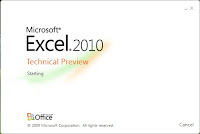 Bagi para pengguna Windows tentunya sudah tidak asing dengan software satu ini. Microsoft Office. Bahkan hingga saat ini masih banyak orang yang sulit membedakan mana itu windows dan mana itu Microsoft Office
Bagi para pengguna Windows tentunya sudah tidak asing dengan software satu ini. Microsoft Office. Bahkan hingga saat ini masih banyak orang yang sulit membedakan mana itu windows dan mana itu Microsoft Office